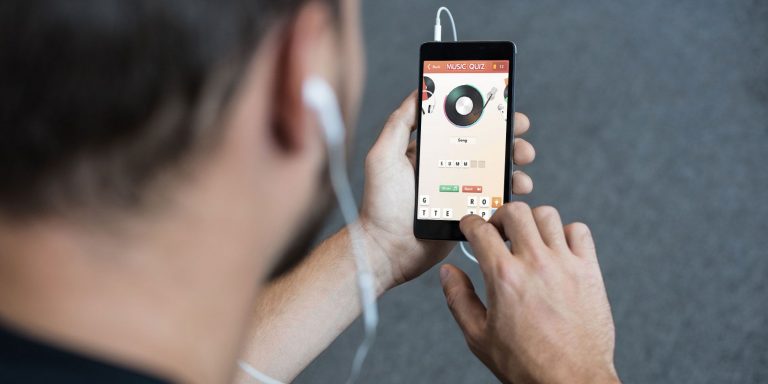Как контролировать скорость вращения вентилятора вашего Mac
Вентиляторы внутри Mac обеспечивают необходимый поток воздуха для охлаждения критически важных компонентов. Они важны, потому что перегрев может привести к физическому повреждению. По умолчанию вентиляторы автоматически запускаются, когда система нагревается, и останавливаются, когда она остывает. Их невозможно настроить из коробки.
Но иногда вы можете слышать вентилятор слишком часто или, может быть, вы не замечаете, как вентилятор работает, даже когда ваш Mac горячий. Мы объясним, как работает вентилятор вашего Mac, и покажем, как вы можете отслеживать и контролировать его скорость с помощью сторонних утилит.
Факторы, влияющие на поклонников Mac

При повседневном использовании приложению может потребоваться дополнительная вычислительная мощность для выполнения своей задачи. В таких случаях ваши вентиляторы будут сильно работать и издавать шум. Но когда ваша система не интенсивно загружается, а вентилятор все еще работает, это красный флаг.
Программы для Windows, мобильные приложения, игры - ВСЁ БЕСПЛАТНО, в нашем закрытом телеграмм канале - Подписывайтесь:)
Вот некоторые факторы, которые могут повлиять на поклонников вашего Mac:
Зачем использовать приложение для контроля и управления скоростью вентилятора?
Как и большинство производителей компьютеров, Apple не позволяет вам напрямую контролировать работу вентилятора. Сторонняя утилита для этой цели может быть полезна во многих ситуациях:
- Это позволяет вам видеть, что показывают различные датчики, анализировать температурные режимы и проверять скорость вашего вентилятора.
- При замене компонента данные журнала скорости вращения вентилятора могут помочь вам проверить целостность низкоуровневых компонентов и датчиков температуры.
- Если вы используете Mac в среде, чувствительной к шуму, регулировка скорости вращения вентилятора может на короткое время уменьшить шум.
- Хотя ни в одной модели Mac нет идеального диапазона скоростей вентилятора, постоянство показаний при нормальном использовании системы может быть уверенным.
- Вы можете отслеживать скорость вращения вентилятора, чтобы узнать, поддерживает ли ваш Mac нормальную рабочую температуру 10-35 градусов Цельсия.
- В случае возникновения проблем с оборудованием данные вашего вентилятора могут помочь в ремонте AppleCare.
Некоторые предостережения, прежде чем вы начнете контролировать поклонников
Когда ваш Mac нагревается, он начинает замедлять работу вашего процессора, пока температура не станет контролируемой. Ваш Mac может работать медленнее, но беспокоиться не о чем. Вы можете искусственно увеличить скорость вращения вентилятора, чтобы еще больше снизить нагрев процессора, но это также увеличит шум вентилятора.
Если вы ненавидите шум вентилятора, вы можете вручную уменьшить скорость вентилятора. Когда вы это сделаете, ваш Mac может стать сильнее, что может привести к нестабильности системы. В любом случае вы должны постоянно контролировать температуру компонентов, чтобы убедиться, что вы не нанесете необратимого ущерба.
Приложения для управления вентиляторами вашего Mac
Многие сторонние утилиты в App Store позволяют отслеживать компоненты, проверять температуру жесткого диска с помощью технологии SMART и просматривать общее состояние системы. Мы рассмотрим только те приложения, которые имеют специальные функции для мониторинга и управления скоростью вращения вентилятора.
Управление вентиляторами Mac
Macs Fan Control – это утилита, которая позволяет контролировать скорость вращения вентилятора и датчики температуры. Сразу после запуска вы можете следить за скоростью вращения вентилятора. Хотя для управления скоростью вращения вентилятора необходима вспомогательная утилита, интерфейс интуитивно понятен и прост в навигации.
На левой панели показаны вентиляторы и их скорость в оборотах в минуту (обороты в минуту). Между тем, на правой панели отображается температура каждого термодатчика. Чтобы управлять вентилятором, нажмите кнопку «Пользовательский» рядом с вентилятором и выберите способ управления им.
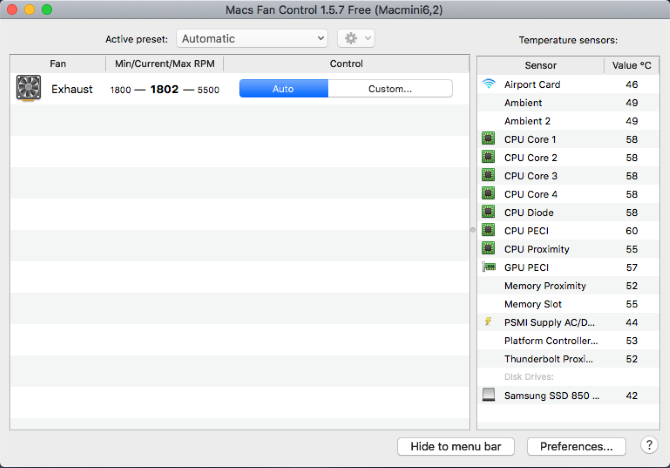
Параметр «Постоянная частота вращения» позволяет вручную установить значение частоты вращения. При этом вентилятор будет вращаться с желаемой скоростью независимо от температуры и значений датчиков. В опции «Значение на основе датчика» вы можете выбрать датчик и определить температуру, при которой скорость вентилятора будет увеличиваться.
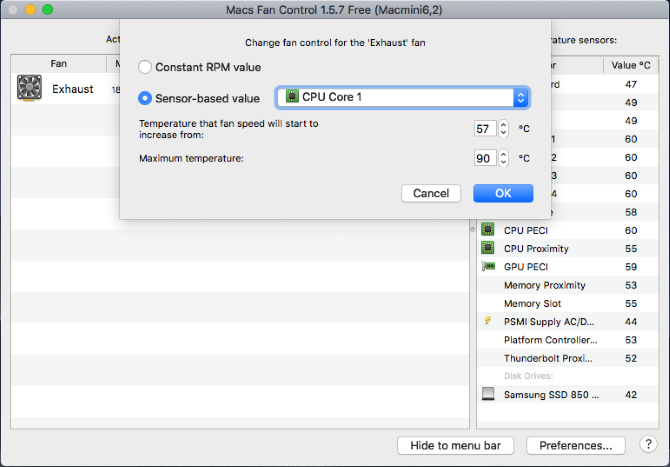
Если вы заметили высокую температуру процессора (более 80 или 90 градусов по Цельсию), а вентиляторы не работают должным образом, возможно, у вас проблема с оборудованием. Основные функции приложения бесплатны, но версия Pro позволяет вам устанавливать собственные предустановки вентилятора.
Скачать: Управление вентиляторами Mac (Бесплатно, 14,95 долларов США за версию Pro)
TG Pro
TG Pro – это еще одна утилита, которая позволяет быстро просматривать температуру процессора, графического процессора и жесткого диска, а также проверять состояние батареи и другие параметры оборудования. Вы также можете отслеживать и контролировать скорость вентилятора, запускать диагностику и создавать полный отчет для вентиляторов.
На левой панели отображается список оборудования и соответствующие датчики справа. Для каждого датчика вы увидите текущую температуру и полосу, показывающую температуру в диапазоне от 0 до 105 градусов Цельсия. Полоса меняет свой цвет с зеленого на оранжевый на красный в зависимости от температуры в этом конкретном состоянии.
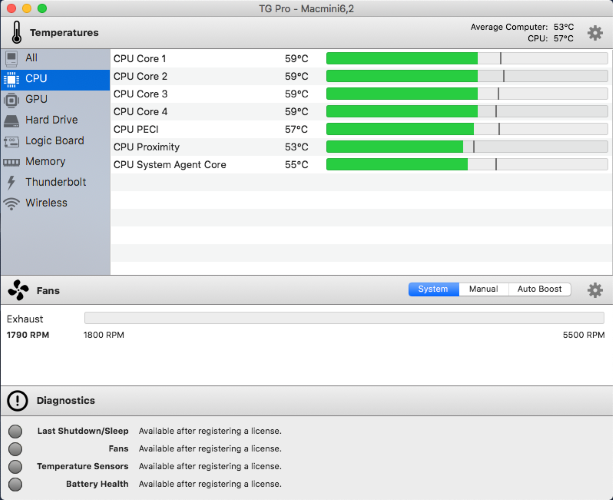
В области «Вентиляторы» отображается скорость вентилятора. Отсюда вы можете быстро изменить режим управления вентилятором с помощью различных правил, чтобы определить его скорость в любых условиях. Как и шкала температуры, цвет меняется в зависимости от скорости вращения вентилятора. Если вы постоянно замечаете высокую скорость вращения вентилятора, это красный флаг.

Внизу находится область диагностики, где вы можете получить ценные данные о последнем отключении, состоянии ваших вентиляторов и состоянии батареи. Если есть проблема, кнопка справки подскажет, как починить вентилятор.
Скачать: TG Pro (20 долларов США, доступна бесплатная пробная версия)
Предупреждающие признаки того, что у вашего Mac возникла проблема
Прошивка вашего Mac способна управлять вентиляторами при изменении температуры. Упомянутые здесь приложения помогут вам лучше проанализировать температурные режимы вашей системы. Помимо этого диагностического преимущества, самому заниматься вентиляторами следует в крайнем случае. Делайте это только в том случае, если вы уверены, и ничто другое не помогло.
Помимо вентиляторов, другие компоненты Mac могут начать показывать предупреждающие знаки, прежде чем столкнутся с серьезной проблемой. Узнайте о других предупреждающих признаках, по которым на вашем Mac не удается обнаружить эти проблемы до того, как они усугубятся.